win10电脑设置了从不休眠还是会锁屏 Win10设置不休眠后电脑仍休眠
更新时间:2024-06-14 18:02:07作者:yang
在使用Win10电脑的过程中,有时候我们会设置电脑从不休眠,但却发现电脑仍然会自动进入休眠状态,这让人感到困惑不解,究其原因可能是因为系统设置的某些参数导致了这种情况的发生。要解决这个问题,我们可以通过调整系统设置或者检查电脑的电源管理选项来解决这一困扰。希望这篇文章能够帮助大家解决Win10电脑设置不休眠后仍休眠的问题。
操作方法:
1.打开开始菜单,点击windows系统。控制面板。
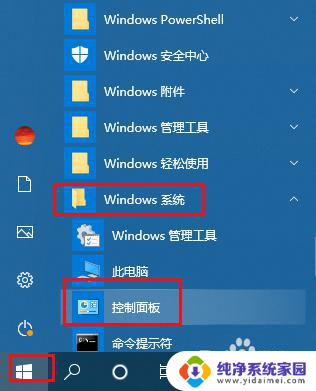
2.弹出对话框,点击系统和安全。
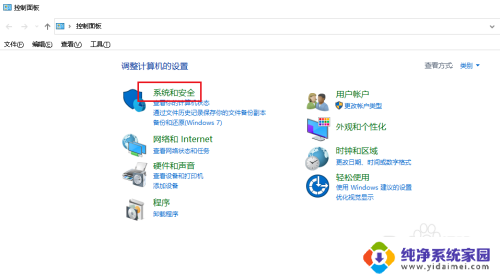
3.进入后,点击电源选项。
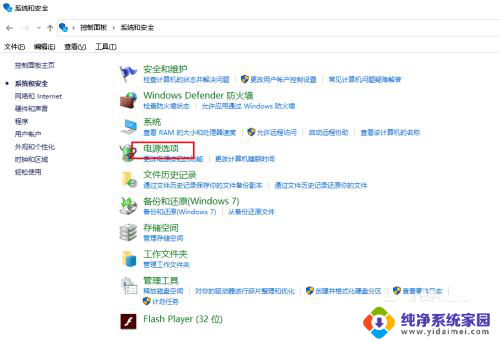
4.进入后,用户后的更改计划设置。
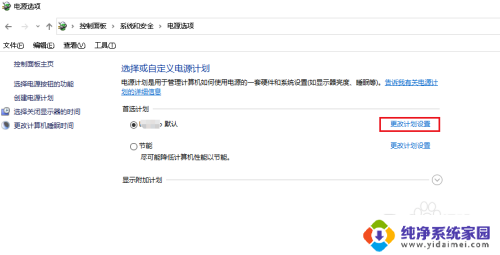
5.将睡眠状态调整为从不,点击保存修改。
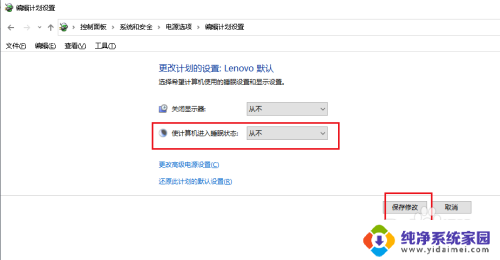
6.打开开始菜单,点击windows系统。在命令提示符上右击,点击更多,以管理员身份运行。
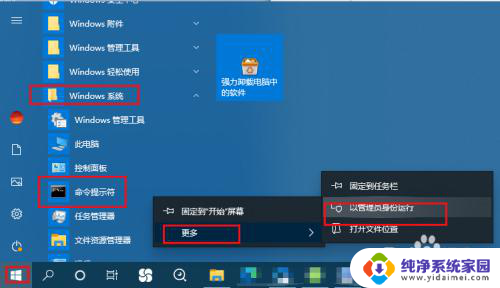
7.弹出窗口,输入powercfg -h off,回车,问题解决。
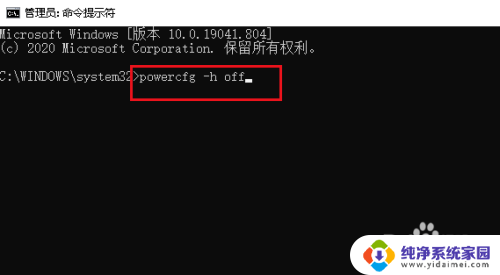
以上就是win10电脑设置了从不休眠还是会锁屏的全部内容,如果你遇到了相同问题,可以参考本文中介绍的步骤来修复,希望这对大家有所帮助。
win10电脑设置了从不休眠还是会锁屏 Win10设置不休眠后电脑仍休眠相关教程
- 电脑设置不休眠但是还是会关闭 如何解决Win10设置不休眠后电脑仍然自动休眠的问题
- 电脑设置不休眠为什么还会锁屏 解决Win10电脑设置不休眠后自动休眠的问题
- win10设置了休眠仍不休眠 如何解决Win10设置不休眠后电脑自动休眠的问题
- win10电脑设置不锁屏不休眠 Win10怎么设置不锁屏不休眠
- 如何设置电脑屏幕不休眠 Win10如何设置屏幕常亮不休眠
- 怎么电脑不休眠 win10怎么调整休眠设置为永不休眠
- win10不休眠锁屏 win10怎样设置不自动锁屏不休眠
- win10看视频时电脑总是休眠 win10电脑如何设置屏幕不休眠
- 电脑怎么设置不休眠状态 win10电脑如何设置为永久不休眠
- 电脑设置不休眠 win10电脑如何设置永久不休眠
- 怎么查询电脑的dns地址 Win10如何查看本机的DNS地址
- 电脑怎么更改文件存储位置 win10默认文件存储位置如何更改
- win10恢复保留个人文件是什么文件 Win10重置此电脑会删除其他盘的数据吗
- win10怎么设置两个用户 Win10 如何添加多个本地账户
- 显示器尺寸在哪里看 win10显示器尺寸查看方法
- 打开卸载的软件 如何打开win10程序和功能窗口